Du kan koble flere lydenheter til enWindows PC. De kan være kablede enheter som et sett med høyttalere, eller de kan være trådløse enheter som et par Bluetooth-hodetelefoner. Som standard kan du bytte til hvilken som helst av de tilkoblede lydenhetene mens du er på farten fra systemstatusfeltet. Du kan også angi et spesifikt volumnivå for individuelle apper, men det du ikke kan gjøre er å tilordne en lydenhet til en app.
Hvis du vil gjøre det slik at en bestemt appsom at VLC-spiller alltid spiller lyd gjennom de innebygde høyttalerne, og en annen app som Groove alltid spiller lyd gjennom hodetelefonene dine, du trenger en app som heter Audio Router.
Vi har omtalt Audio Router før. Appen lar deg sende utdata fra en app til flere lydenheter.
Tildel en lydenhet
Før du kan tilordne en lydenhet til en app,må du koble til de forskjellige lydenhetene du har og sørge for at Windows ser dem som separate enheter. For å sjekke om Windows ser dem som separate enheter, klikker du på lydikonet i systemstatusfeltet. Hver enhet skal vises separat, f.eks. Høyttalerne dine skal være en annen enhet og Bluetooth-hodetelefonene dine skal være en separat enhet.
Hvis lydenheten din ikke vises,høyreklikk høyttalerikonet i systemstatusfeltet og velg Lyd. I vinduet som åpnes, må du forsikre deg om at alle lydenhetene du vil bruke, er aktivert.

Last deretter ned og kjør Audio Router. Åpne appene du vil tilordne en lydenhet, og sørg for at de spiller lyd, og bytt deretter til Audio Router.
Under appen du vil tilordne en lydenhet til, klikker du på den lille pilknappen og velger Rute fra menyen.
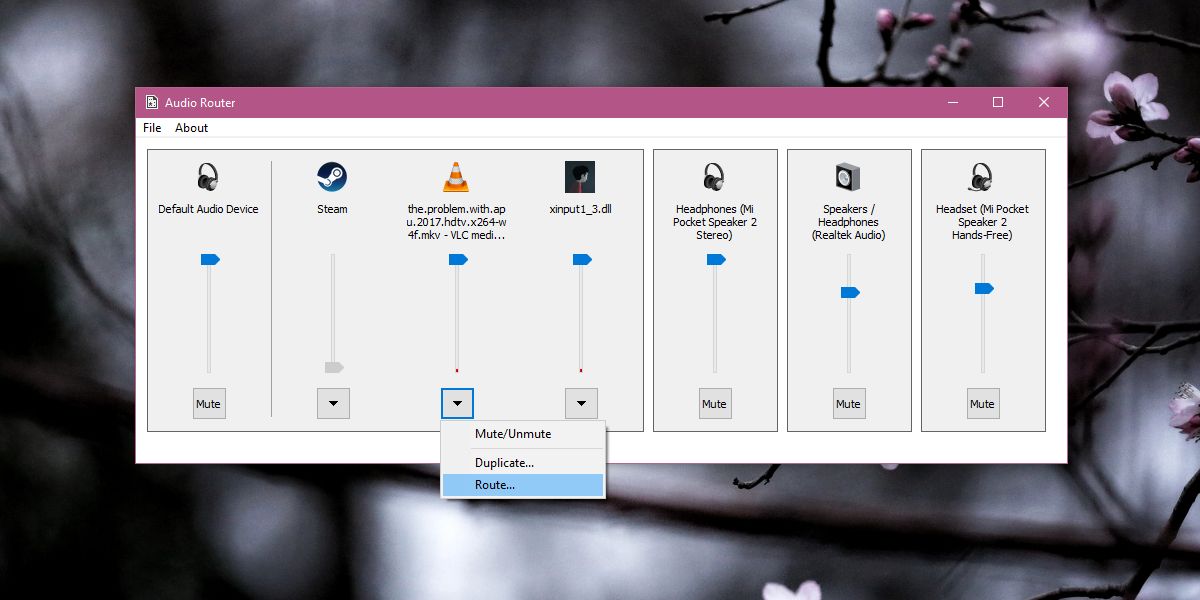
Dette vil åpne et annet mindre vindu som villar deg velge hvilken enhet appen skal spille av lyd på. Det er lurt å velge alternativet "Soft routing" i dette vinduet for å unngå komplikasjoner. Det er alt du trenger å gjøre. Gjenta for hver app du vil tilordne en lydenhet til.
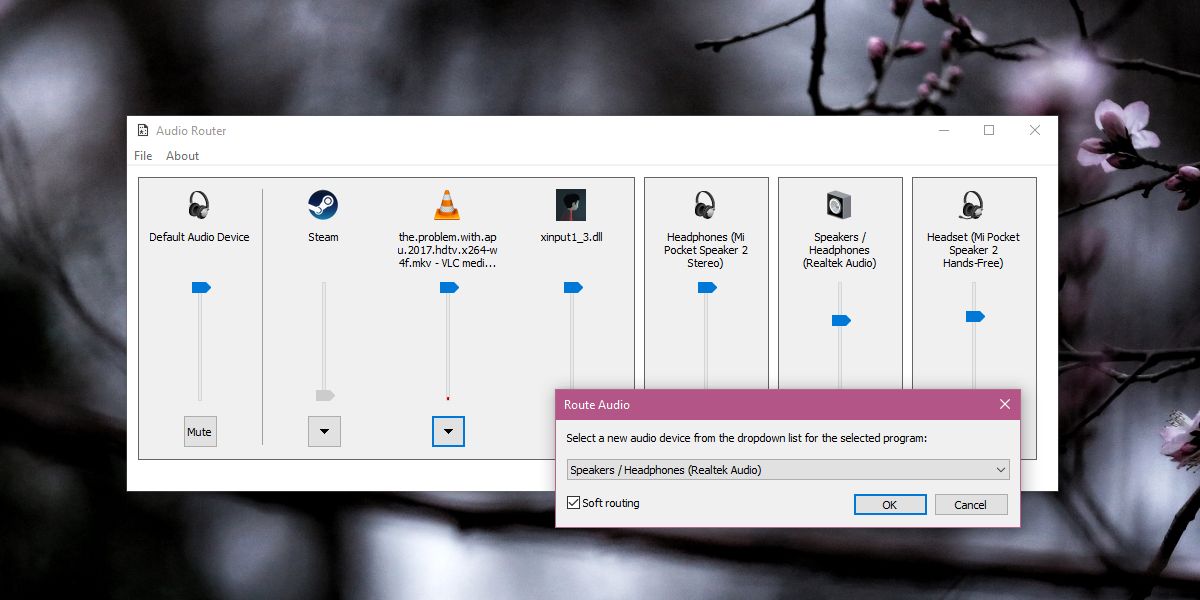
begrensninger
Det ser ut til at denne appen ikke fungerer med UWP-apper. Vi prøvde det med Groove og TV & Movies-appen i Windows 10 og fikk en feil med begge. For desktop-apper fungerer det uten problemer, men du trenger å holde appen åpen. Det ser ikke ut til å være et alternativ for å lagre innstillingene, så du vil sannsynligvis måtte konfigurere dette hver gang du må rute lyden til to forskjellige enheter.
Den gode nyheten er at kommer Windows 10 SpringSkapere oppdaterer, det vil være noe som ligner på dette innebygd i operativsystemet, og du trenger sannsynligvis ikke å bruke Audio Router, og du har også et alternativ for å lagre innstillinger for lydutgang.













kommentarer